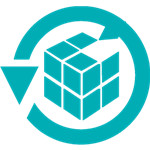
RecoveryRobotPro(数据恢复软件)
详情介绍
RecoveryRobotPro是一款相当优秀的数据恢复软件,功能全面,可以帮助用户轻松的将各种存储设备中的数据恢复。软件操作界面相当的简洁,支持四种恢复模式,每种模式都有一个解释,可以最适合您的数据丢失情况的恢复模式。提供两种视图,可以在原始树结构中浏览文件,也可以在按类型分类的列表中浏览文件。
RecoveryRobotPro主要用于各类存储设备的数据恢复操作,可在几乎每种数据丢失情况下恢复您的宝贵数据。具有非常快的扫描速度,无需等待很长时间,即可进行数据恢复,体积小,消耗计算机资源小,简单易用。它具有相对较高的数据恢复成功率,易于使用,不需要专业技能。在处理各种数据丢失情况方面非常全面,也不会有第三方处理您的私人数据。还在等什么,快来下载体验吧!

提供了四种恢复模式,每种模式都有一个解释。请选择最适合您的数据丢失情况的恢复模式。如果您不确定使用哪一个,只需选择“完全恢复”模式。
2、搜索新连接的设备
将在启动时自动搜索连接到PC的所有设备。如果您将其他设备添加到PC,请使用搜索按钮在RecoveryRobot中列出它们。
3、开始扫描
在开始扫描之前,请选择丢失数据所在的确切驱动器。如果您不确定文件的位置,可以使用“分区恢复”模式扫描整个驱动器。
4、正在扫描
开始扫描后,请等待扫描完成以获得最佳结果。始终建议您不要在要恢复的驱动器上执行任何操作。
5、扫描结果列表
扫描完成后,RecoveryRobot将列出扫描期间找到的所有文件。在此结果页面中,您可以浏览和搜索要恢复的文件,然后保存它们。
6、文件列表的路径/类型
提供两种视图。您可以在原始树结构中浏览文件,也可以在按类型分类的列表中浏览文件。当您想要恢复特定类型的所有文件(例如图像)时,这非常有用。
7、开始搜索
要查找特定文件,您只需使用搜索功能即可。提供了许多搜索参数。您可以按文件名,格式,日期,大小等进行搜索。
8、全选/取消全选
使用“选择”按钮可以轻松选择或取消选择当前页面中列出的所有文件。单击一次以选择全部,然后再次单击以取消选择。
9、以缩略图查看图像
不确定列表视图中的内容是什么?缩略图视图按钮允许您以缩略图的形式查看所有图像,以便快速找到所需内容。
10、预览图像
如果缩略图视图仍然不够好,您可以双击列表或缩略图视图中的图像以在大窗口中进行预览。
2、易于使用,不需要专业技能。
3、在处理各种数据丢失情况方面非常全面。
4、具有非常快的扫描速度,因此您无需等待很长时间。
5、这是一个DIY过程,您不希望第三方处理您的私人数据。
6、体积小,消耗的计算机资源非常少。
能够恢复尚未覆盖的文件。 如果你的格式分区两次或系统重新加载,你仍然有机会。 请先试用免费版,然后查看是否找到丢失的文件。
2、我可以在USB驱动器上安装程序吗?
是的,您可以通过PC将其安装在USB驱动器上,但该程序只能在将其安装在USB驱动器上的PC上运行。
3、系统无法启动或坏MBR,我该如何恢复文件?
将您的坏磁盘作为外部设备连接到另一台PC并运行RecoveryRobot以恢复文件。
4、我无法使用适用于已恢复文件类型的软件程序打开恢复的文件。 为什么?
可能此文件已被其他数据损坏或覆盖。 因此,建议在恢复之前和恢复期间不要对驱动器执行任何操作。
5、完成扫描需要多长时间?
这取决于您扫描的驱动器的容量和驱动器的类型。 例如,像SSD这样的高速驱动器比传统的硬盘驱动器花费更少的时间。
RecoveryRobotPro主要用于各类存储设备的数据恢复操作,可在几乎每种数据丢失情况下恢复您的宝贵数据。具有非常快的扫描速度,无需等待很长时间,即可进行数据恢复,体积小,消耗计算机资源小,简单易用。它具有相对较高的数据恢复成功率,易于使用,不需要专业技能。在处理各种数据丢失情况方面非常全面,也不会有第三方处理您的私人数据。还在等什么,快来下载体验吧!

功能介绍
1、恢复模式提供了四种恢复模式,每种模式都有一个解释。请选择最适合您的数据丢失情况的恢复模式。如果您不确定使用哪一个,只需选择“完全恢复”模式。
2、搜索新连接的设备
将在启动时自动搜索连接到PC的所有设备。如果您将其他设备添加到PC,请使用搜索按钮在RecoveryRobot中列出它们。
3、开始扫描
在开始扫描之前,请选择丢失数据所在的确切驱动器。如果您不确定文件的位置,可以使用“分区恢复”模式扫描整个驱动器。
4、正在扫描
开始扫描后,请等待扫描完成以获得最佳结果。始终建议您不要在要恢复的驱动器上执行任何操作。
5、扫描结果列表
扫描完成后,RecoveryRobot将列出扫描期间找到的所有文件。在此结果页面中,您可以浏览和搜索要恢复的文件,然后保存它们。
6、文件列表的路径/类型
提供两种视图。您可以在原始树结构中浏览文件,也可以在按类型分类的列表中浏览文件。当您想要恢复特定类型的所有文件(例如图像)时,这非常有用。
7、开始搜索
要查找特定文件,您只需使用搜索功能即可。提供了许多搜索参数。您可以按文件名,格式,日期,大小等进行搜索。
8、全选/取消全选
使用“选择”按钮可以轻松选择或取消选择当前页面中列出的所有文件。单击一次以选择全部,然后再次单击以取消选择。
9、以缩略图查看图像
不确定列表视图中的内容是什么?缩略图视图按钮允许您以缩略图的形式查看所有图像,以便快速找到所需内容。
10、预览图像
如果缩略图视图仍然不够好,您可以双击列表或缩略图视图中的图像以在大窗口中进行预览。
软件特色
1、具有相对较高的数据恢复成功率。2、易于使用,不需要专业技能。
3、在处理各种数据丢失情况方面非常全面。
4、具有非常快的扫描速度,因此您无需等待很长时间。
5、这是一个DIY过程,您不希望第三方处理您的私人数据。
6、体积小,消耗的计算机资源非常少。
常见问题
1、我可以在格式化分区,系统重新安装,格式化分区两次时恢复丢失的文件吗?能够恢复尚未覆盖的文件。 如果你的格式分区两次或系统重新加载,你仍然有机会。 请先试用免费版,然后查看是否找到丢失的文件。
2、我可以在USB驱动器上安装程序吗?
是的,您可以通过PC将其安装在USB驱动器上,但该程序只能在将其安装在USB驱动器上的PC上运行。
3、系统无法启动或坏MBR,我该如何恢复文件?
将您的坏磁盘作为外部设备连接到另一台PC并运行RecoveryRobot以恢复文件。
4、我无法使用适用于已恢复文件类型的软件程序打开恢复的文件。 为什么?
可能此文件已被其他数据损坏或覆盖。 因此,建议在恢复之前和恢复期间不要对驱动器执行任何操作。
5、完成扫描需要多长时间?
这取决于您扫描的驱动器的容量和驱动器的类型。 例如,像SSD这样的高速驱动器比传统的硬盘驱动器花费更少的时间。
猜您喜欢

- 数据恢复软件大全
- 数据恢复软件是一种用于恢复丢失、删除或损坏的数据的工具或程序。当文件被意外删除、储存介质损坏、格式化或遭受病毒攻击等情况下,数据恢复软件可以扫描存储设备,寻找并恢复被删除或丢失的文件和数据。数据恢复软件大全为大家整理了各种免费好用的文件数据恢复工具,包括R-Studio数据恢复软件、minitool power data recovery、TogetherShare Data Recovery、达思数据恢复软件、Comfy File Recovery等。利用这些专业的数据恢复软件可帮助你解决数据丢失的烦恼,欢迎喜欢的朋友下载支持!
-

DiskGenius免安装绿色版 v6.0.0.1631 磁盘工具 / 56.02M
-

Recuva电脑版 v1.54.120 数据恢复 / 25.23M
-

超级硬盘数据恢复软件 v9.3.5.0 数据恢复 / 18.37M
-

易数手机数据恢复软件官方版 v4.6.0.473 备份还原 / 91.93M
-

老虎iOS数据恢复官方版 v2.4.6 数据恢复 / 103.13M
-

数据恢复精灵电脑版 v4.5.0.460 数据恢复 / 57.65M
同类软件
网友评论
共0条评论(您的评论需要经过审核才能显示)
分类列表
类似软件
-

易数手机数据恢复软件官方版 v4.6.0.473 备份还原 / 91.93M
-

超级硬盘数据恢复软件 v9.3.5.0 数据恢复 / 18.37M
-

易速还原(磁盘数据保护软件) v6.0.0官方版 备份还原 / 1.11M
-

佳佳数据恢复软件官方版 v9.0.0电脑版 数据恢复 / 3.93M
-

精彩推荐
换一换专题推荐
本类排行
月排行总排行













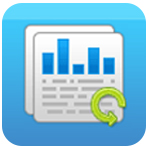



























 赣公网安备 36010602000087号
赣公网安备 36010602000087号